Leidraad voor stembureauleden
|
|
|
- Elisabeth Verbeke
- 6 jaren geleden
- Aantal bezoeken:
Transcriptie
1 Leidraad voor stembureauleden d l Voor stembureaus waar NewVote stemapparaten worden gebruikt Deze leidraad heeft betrekking op versie 5.0 van New Vote.
2 1 INTRODUCTIE NEWVOTE STEMAPPARAAT 1.l Onderdelen van het NewVote apparaat 2 HET STEMPROCES OP DE VERKIEZINGSDAG 2.1 Starten van het NewVote apparaat 2.2 Vrij geven voor gebruik 2.3 Stadia van het stemmen 3 BIJZONDERE HANDELINGEN 3.1 Kiezer maakt stemhandelingen niet af 3.2 Hoe te handelen bij stroomuitval? 3.3 Schorsing van de stemming 4 AFSLUITEN VAN HET STEMBUREAU 4.1 Verkiezingsuitslag printen 4.2 Verkiezingsuitslag via mobiele communicatie versturen 4.3 Verkiezingenstick voor centrale verwerking 5 BIJLAGEN 5.1 Instructies voor de trainer 5.2 Foutmeldingen
3 1 INTRODUCTIE N EWVOTE STEMAPPARAAT Het NewVote stemapparaat is gebaseerd op de in de praktijk zeer succesvol bewezen bestaande techniek. De kiezer doorloopt met behulp van het aanraakscherm de stemprocedure in drie duidelijke stappen: Stap 1 De kiezer kiest een partij Stap 2 De kiezer kiest een kandidaat Stap 3 De kiezer bevestigt de keuze Op deze manier komt de kiezer snel en doelgericht tot een keuze. Op het stemapparaat kunnen meerdere verkiezingen tegelijkertijd (maximaal 5 verkiezingen) worden gehouden. Het stemapparaat is goedgekeurd door TNO en het Ministerie van Binnenlandse Zaken en Koninkrij ksrelaties. De voorlopige uitslag kan direct na afloop van de stemming via mobiele communicatie naar de beveiligde SDU server worden verzonden. Vervolgens worden de voorlopige uitslagen voor de gemeenteraadverkiezing door DPG en voor de deelraadverkiezing door de stadsdelen in Elektor binnen gehaald. Op elk stembureau zijn twee NewVote apparaten aanwezig, beide zijn geprogrammeerd met zowel de gemeenteraad als de betreffende deelraadverkiezing en ze kunnen tegelijker tijd door twee verschillende kiezers gebruikt worden.
4 1.l Onderdelen van het NewVote apparaat Het NewVote stemapparaat bestaat uit de volgende onderdelen: Kleppen Bedieningskastje Printer met printrol Sternpaneel l stempaneel (touch-screen); 3 kleppen om het stemgeheim van de kiezer te waarborgen l bedieningskastje; l verkiezingenstick (geheugenkaart); l printer met printrol; l reserve printrol; l GPRS kaart voor mobiele communicatie; l snoer voor aansluiting op het stopcontact: l reinigingsdoekje; l accu kabel; 3 sleutels (beheerssleutel, bedieningssleutel, achterzijde sleutel); 3 m ~inkeryeutel: ~eheerss~eute~ Rechter sleutel: ~eaienin~ssleutel Reserve printrol Stopcontact snoer Achterzijde sleutel Verder wordt door de gemeente een indelingstekening verstrekt en verlengsnoeren die noodzakelijk zijn om de apparaten op de juiste plaats te plaatsen en te kunnen aansluiten. Bij elke stembureau zullen twee New Vote apparaten aanwezig zijn. Beide apparaten zullen met gemeenteraad en stadsdeelraad verkiezingen geprogrammeerd zijn en kunnen parallel gebruikt worden om het stemproces te versnellen.
5 2 HET STEMPROCES OP DE VERKIEZINGSDAG De NewVote apparaten worden opgehaald bij het stadsdeelkantoor of wijkkantoor. Dit wordt over het algemeen door de voorzitter of plaatsvervanger gedaan maar er kunnen ook andere afspraken gemaakt worden. Naast de apparatuur ontvangt de persoon die het materiaal ophaalt ook het overige verkiezingsmateriaal (kiesregisters, stempels, pv, etc.). 2.1 Starten van het NewVote apparaat De voorzitter zet aan de hand van de indelingstekening de apparaten neer. Per stemlokaal kan dit verschillen. Wanneer u vindt, dat het apparaat onwerkbaar is geplaatst of dat het stemgeheim niet voldoende is gewaarborgd, neem dan onmiddellijk contact op met het l stadsdeelkantoor. Stapsgewijs volgen nu de handelingen die u moet verrichten: Sta voor het stemapparaat en klap de voor - en zijkleppen van het stemapparaat uit. Open de achterklep van het stemapparaat met behulp van de achterzijde sleutel. Verschuif de vergrendeling om de achterklep open te laten staan. Neem het bedieningskastje uit het stemapparaat en zet het op 2.Vergrendeling de plaats waar het stembureaulid het bedieningskastje bedient. Sluit het stroomsnoer aan op het stemapparaat en doe de stekker in het stopcontact, eventueel met behulp van een verlengsnoer. 7. Startknop 3. Bedieningskastje Het bedieningskastje bevat twee sleutels: de beheerssleutel en de bedieningssleutel. De linker sleutel is de beheerssleutel en de rechter sleutel is de bedieningssleutel. Neem de beheerssleutel er voorzichtig uit (indrukken en draaien). Deze sleutel is pas 's-avonds na afloop van de stemming weer nodig. De voorzitter neemt de sleutel in beheer. Zet de bedieningssleutel, in horizontale stand. Druk op de 'zilveren' startknop van het stemapparaat. Deze knop bevindt zich links aan de achterzijde van het stemapparaat. Het stemapparaat wordt nu gestart. Orden ten slotte de kabels en doe de achterklep dicht. Let op! De beheerssleutel moet op het stembureau beschikbaar blijven gedurende de verkiezingen. Gedurende de stemming dient de achterkant van het stemapparaat afgesloten te zijn.
6 !ITCtVlR$ Zodra u op de startknop hebt gedrukt verschijnt op het stempaneel het volgende scherm: NewVote Het stemapparaat wordt opgestart Een moment geduld a.u.b. Vervolgens ziet u op het stempaneel het volgende scherm: STEMBUREAU verkiezingsdienst Versie : 5.0 (Qopyrighi 2005, Sdu Uitgevers Klik op lar8 I 1 i l f <Ã ^*, Si->.f;-> - XJ.-~?T,;F. wftf"%++pv'yic'w;. 'c.; Ã '--l S L L i t het bedieningskastje h ehaald, ziet u op bovenstaand scherm van het stempaneel tussen 'Start' en 'Afsluiten' nog een derde optie 'Assistent'. Neem in dat geval alsnog de beheerssleutel voorzichtig uit het bedieningskastje. Op het scherm van het bedieningskastje ziet u: Versie 5 O (Oopyrlght Sdu Uitgevers 9. Tip nu 'Start' aan op het stempaneel.
7 IITCEVERS U ziet dan op het stempaneel, respectievelijk op het bedieningskastje de volgende schermen: STEMBUREAU NewVote verkiezingsdienst Versie : 5.0 (~)opyri~hl2005. Sdu Uitgevers 7. Hier staat de naam en het nummer van het stemapparaat, in het voorbeeld SDU De eerste drie letters geven de gemeentenaam aan en de cijfers het stembureaunummer. 2. Hier staan de namen van de verkiezingen vermeld en het aantal kiezers dat tot nu toe aan de stemming heeft deelgenomen. Het is niet vanzelfsprekend, dat een kiezer bij het houden van twee of meer soorten verkiezingen aan alle verkiezingen deelneemt. 3. De status 'Gereed' betekent dat het stemapparaat gereed is om vrij te geven aan de kiezer voor het uitbrengen van zijn stem. 4. Hier staat het aantal kiezers vermeld, dat tot nu toe van het stemapparaat gebruik heeft gemaakt. Het stemapparaat en het bedieningskastje verkeren nu in de zogenaamde 'neutrale stand'. Dat wil zeggen, dat het stemapparaat nu kan worden vrijgegeven aan de kiezer voor het uitbrengen van zijn stem. Overigens is het scherm van het bedieningskastje maar een voorbeeld. In werkelijkheid ziet u natuurlijk de juiste verkiezing(en), die op de verkiezingsdag in uw stemlokaal word($ã (en gehouden. In 2006 zijn er voor Amsterdam twee verkiezingen: gemeenteraad en deelraad.
8 2.2 Vrij geven voor gebruik Om half acht precies wordt het stembureau daadwerkelijk geopend. De kiezer meldt zich bij de voorzitter van het stembureau, allereerst wordt de stemgerechtigdheid van de kiezer vastgesteld. De kiezer is kiesgerechtigd en ontvangt vervolgens een nummer'. Dit nummer overhandigt de kiezer aan het stembureaulid. Het nummer wordt op de prikpen geprikt. Het stembureaulid controleert of het bedieningskastje in de 'neutrale stand' staat en selecteert dan de naam van de verkiezingen waarvoor de kiezer kiesgerechtigd is door op de desbetreffende knop te drukken. Het stembureaulid geeft het stemapparaat vrij door vervolgens op de 'START' knop te drukken (zie afbeelding). Gemeenteraad Referendum Het stemapparaat is nu vrij gegeven en de kiezer kan via het stempaneel zijn stem uitbrengen. ' Als de kiezer gemachtigd is à à of twee volmachtstemmen uit te brengen, dan ontvangt de kiezer dienovereenkomstig twee of drie nummers. Indien er meer verkiezingen op à à dag worden gehouden, dan ontvangt de kiezer (als zijn kiesgerechtigdheid is vastgesteld) ook meer dan à à nummer. Bij meerdere verkiezingen op à à dag dienen de nummers van de verschillende verkiezingen een andere kleur te hebben. Het apparaat wordt elke keer vrij gegeven voor beide verkiezingen (gemeenteraad en deelraad) per nummer.
9 2.3 Stadia van het stemmen Het stembureaulid kan steeds zien in welk stadium de kiezer zich bij de stemhandelingen bevindt. De kiezer kan, totdat hij zijn stem heeft bevestigd, steeds een stap terug doen door 'herstel' te kiezen. Ook de statusvermelding op het scherm van het bedieningskastje zal dan een stap achteruit gaan. Aan de hand van onderstaande afbeeldingen worden de verschillende stadia geã llustreerd2 Ook als de kiezer BLANCO stemt verschijnen onderstaande afbeeldingen op het bedieningskastje. Op het bedieningskastje is dus niet te zien dat de kiezer blanco stemt. Nadat het stembureaulid het stemapparaat heeft vrij gegeven is de 'START' knop van het scherm verdwenen en achter de status van het bedieningskastje staat nu '~e~in'~. Op de rechterfoto kunt u zien wat de kiezer op dat moment ziet. Op het stempaneel ziet de kiezer een overzicht van de politieke partijen. In het voorbeeld hebben al 4 kiezers gestemd. Dit scherm verschijnt alleen als het stemapparaat voor meer dan à à verkiezing vrij gegeven wordt, zoals in het voorbeeld. Wordt het stemapparaat voor à à verkiezing vrij gegeven, dan slaat het stemapparaat deze stap over en is de status van het bedieningskastje 'Partijen'
10 De kiezer heeft een partij gekozen en ziet nu een overzicht van kandidaten van deze partij. stus: Gemeenteraad (Kandidaten) szers: 4 W De kiezer heeft een keuze gemaakt op à à van deze kandidaten? dan verandert de status als volgt: De kiezer heeft een kandidaat gekozen en dient zijn uitgebrachte stem alleen nog te bevestigen door op het stempaneel 'Akkoord' aan te tippen. Na het bevestigen, zal het stemapparaat weer in de 'neutraley stand terugkomen. Het stemapparaat is gereed om vrij te geven voor de volgende kiezer.
11 (DELINGEN 3.1 Kiezer maakt stemhandelingen niet af Wat moet u doen als een kiezer aanstalten maak om weg te lopen en hij heeft de stemhandelingen niet afgemaakt, terwijl u het stemapparaat al hebt vrij gegeven. Er zijn twee mogelijkheden: o Het stembureaulid waarschuwt de kiezer, dat hij de stemhandelingen niet heeft afgerond en vraagt de kiezer dit alsnog te doen. De kiezer maakt de stemhandelingen af en het stemapparaat en bedieningskastje komen terug in de 'neutrale stand', o Ondanks de waarschuwin van het bureaulid, maakt de kiezer de stemhandelingen niet af en loopt het stem10 fc aal uit. In het eerste geval is er niets aan de hand en kan het stembureaulid het stemapparaat vrij geven voor de volgende kiezer. In het tweede geval echter blijft het stemapparaat en bedieningskastje in de actieve stand staan. U dient dan als volgt te handelen. Draai de bedieningssleutel (rechter sleutel van het bedieningskastje) in verticale stand en u ziet dan het volgende scherm: Druk vervolgens de sleutel in en draai deze weer terug in de horizontale stand en druk op de ' Ja'toets. Het stemapparaat en bedieningskastje komen weer terug in de 'neutrale' stand. Het aantal uitgebrachte stemmen is gelijk gebleven, maar het aantal kiezers is wel met à à verhoogd. Het stembureaulid dient van dit feit de voorzitter op de hoogte te brengen. De voorzitter maakt hiervan een aantekening4. ' Deze aantekeningen zijn van belang om na afloop van de stemming bij de stemopneming het verschil te verklaren tussen het aantal uitgebrachte stemmen en het aantal kiezers, dat van het stemapparaat gebruik heeft gemaakt. Het kan ook voorkomen dat een kiezer bijvoorbeeld direct wegloopt nadat hij of zij een nummer heeft ontvangen, maar geen gebruik heefl gemaakt van het stemapparaat. Ook in dat geval dient de voorzitter hiervan aantekening te maken, omdat er dan een verschil optreedt tussen het aantal kiezers, dat zich heeft aangemeld en het aantal kiezers dat van het stemapparaat gebruik heeft gemaakt. I0
12 3.2 Hoe te handelen bij stroomuitval? Als de stroom uitvalt, zal het stemapparaat ook uitgaan. Gaat het om een korte stroomstoring, dan kan het stemapparaat weer worden aangezet, zodra de stroom weer aanwezig is. U dient dan de startprocedure weer te volgen en het stemproces kan weer worden hervat (zie hoofdstuk 2 "Het stemproces op de verkiezingsdag 'y. Als de stroom uitvalt voordat de kiezer zijn laatste stem (in geval van meerdere verkiezingen) heef't bevestigd, dan is zijn stem niet opgeslagen! Stemt de kiezer voor twee verkiezingen en heeft hij de eerste bevestigd, maar de tweede nog niet, dan is ook zijn eerste stem verloren gegaan. Hij moet dan opnieuw stemmen voor beide verkiezingen! Twijfelt u of de kiezer zijn keuze al bevestigd had op het moment dat de stroom uitviel, dan kunt u dit altijd controleren. U vergelijkt namelijk het aantal kiezers dat tot nu toe van het stemapparaat gebruik heeft gemaakt met het laatst afgegeven nummer, eventueel gecorrigeerd door mogelijke aantekeningen van de voorzitã e van weggelopen kiezers, die in het geheel geen gebruik hebben gemaakt van het stemapparaat, maar wel een nummer hebben ontvangen. Is de laatst uitgebracht stem niet opgeslagen, dan mag de kiezer uiteraard zijn stem opnieuw uitbrengen. Het is in dergelijke gevallen goed om de laatste kiezer hierover te informeren. Bij een permanente stroomstoring dient contact te worden opgenomen met het stadsdeelkantoor, die u dan verder begeleidt wat u moet doen.
13 3.3 Schorsing van de stemming Bij deze uitzonderlijke situatie heeft u de beheerssleutel (linker sleutel) van de voorzitter nodig. Controleer allereerst of het stemapparaat in de 'neutrale stand' staat (zie afbeelding). Stop de beheerssleutel (linker sleutel) in het bedieningskastje druk in en draai deze in horizontale stand. Op het scherm verschijnt de 'MENU' toets : Gemeenteraad REE erendm Druk op de 'MENU' knop (onderste rij rechts), nu ziet u het volgende scherm:
14 Tijdelijk afsluiten (schoreã ing... hfinitief afsluiten (exnde stemautg) Contzmlwr verkiezingen Drukt op de knop 'Tijdelijk afsluiten (schorsing)' om het stemapparaat tijdelijk af te sluiten en volgt de aanwijzing op het scherm van het bedieningskastje. 5. Drukt op de 'JA'knop en het stembureau wordt tijdelijk afgesloten. Ueet u zeker dat u het stembureau tijdelijk wilt afsluiten? Bij hervatting van de zitting volgt u de eerder beschreven startprocedure (zie hoofdstuk 2 "Het stemproces op de verkiezingsdag '7. Let op! Na het schorsen dient de beheerssleutel (linker sleuteo uit het bedieningskasge gehaald te worden Voor de wettelijke bepalingen betreflende een schorsing van de zitting van het stembureau verwijzen wij zi overigens naar de artikelen J 38 Kieswet en J 26 t/m J 35 kiesbeslziit.
15 4 AFSLUITEN VAN HET STEMBUREAU Om precies negen uur kondigt de voorzitter het einde van de stemming aan. Alleen kiezers die zich op dat tijdstip in het stemlokaal of bij de ingang van het stemlokaal bevinden, krijgen nog de gelegenheid hun stem uit te brengen. Als de laatste kiezer zijn stem heeft uitgebracht, dient het stemapparaat te worden afgesloten. U hebt hiervoor de beheerssleutel (linker sleutel) nodig, die de voorzitter de gehele dag in beheer had. Deze sleutel is voor alle stappen die nu moeten worden uitgevoerd nodig. Controleer allereerst of het stemapparaat in de 'neutrale stand' staat. Open de achterklep van.het stemapparaat met behulp van de achterzijde sleutel. Verschuif de vergrendeling om de achterklep open te laten staan (in verband met printen en verzenden). Stop de beheerssleutel (linker sleutel) in het bedieningskastje en draai (voorzichtig indrukken en draaien) deze in horizontale stand. Druk vervolgens op de 'MENU' knop (onderste rij rechts) 4. Druk op de knop 'Definitief afsluiten (einde stemming)' om het stemapparaat af te sluiten en volg de aanwijzingen op het scherm van het bedieningskastje op
16 5. Drukt nu op 'OK' l u ziet op het scherm verschijnen: l Op het stempaneel ziet u dan het volgende scherm. Tip aan op OK STEMBUREAU SDU-O004 Alle stemresultaten zijn op de verkiezingen stick opgeslagen
17 ll-cever! 4.1 Verkiezingsuitslag printen Let op! Controleer voordat u gaat printen of de printrolvergrendeling omhoog staat. Dit is het hendeltje aan de rechterkant tussen de twee printrollen in. Tip aan op 'OK' om de uitslag te printen.5 STEMBUREAU SDU-0004 Controleer of cte printer is aangesloten. l Klik op OK als u de uitslag wilt printen. Klik op Overslaan om de printopdracht over te slaan. m Overslaan Let op! Begeleid het papier zodra het printen start naar buiten toe om te voorkomen dat het papier niet terugloopt in de printrol. De printer print nu de totaal uitgebrachte stemmen op partijen en kandidaten en per verkiezing. Op het stempaneel ziet u: Bezig met printen. Een moment geduld a.u.b. Bij dit scherm tipt u altijd 'OK' aan. Sdu Uitgevers heeft vooraf de printer geã nstalleer en gecontroleerd, zodat u direct kunt printen.
18 UITGEVERS Tip ' ""in om het resultatenscherm +- "duiten. Kandidaat Plute lancai l. Balkenerde, J.P. (Jan Peter) (È Capella a/d IJsml o 2. i der Hoeven, K.J.A. (tiarral (v) Maastricht. o 3. Vechwn, H.J.K. (HaKiMe) fuf Voorburg o 4. Ross-van Dorp, C.I.J.B. (Cleineoee) (v) Bceedenbroek 5. van Geel, P.L.B.A. IPiecer) (m) Belmand 6. Verburg, G. (Oecda) (v) toerden 7 A, J.J. (Joopi (ml Surhulatecveen 8,?ercler, R.O. (Kothleen) [v) Leusden 9 Ulln, J.O. (Joopl (D)) Aaacecdm 10. Uà etkeck T.U. (Theo) (m) KWn o 11. Buila, S. ISien>) (ml Goà O 12. Euclinga, C.M.P.5. (CWel) [u) Valkenburg (L) Nist-elrode o O Let op! Tip 'OK' zonder de resultaten te bekijken. De voorlopige resultaten dienen zo snel mogelijk verzonden te worden.
19 4.2 Verkiezingsuitslag via mobiele communicatie versturen Zodra u het resultatenscherm hebt gesloten ziet u het volgende scherm verschijnen: 10. Tip 'ja' aan om de resultaten te versturen. - STEMBUREAU SDU-Wû Wilt u de resultaten versturen via mobiele communicatie? t U ziet dan het volgende scherm: l igde verbinding wi Verbonden. Aanmelden bij hoofdcomputer... Aangemeld bij hoofdcomputer. Stuur resultaten van SDU-0004 naar de hoofdcomputer... Resultaten zijn verstuurd en correct aangekomen. Verbinding wordt verbroken... Het proces is voltooid. Het programma kan worden afgesloten. Op dit scherm ziet u in tijdsvolgorde het verloop van de verzending van de resultaten. 11. Zodra 'Het proces is voltooid. Het programma kan worden afgesloten.' oplicht, dan tip 'OK' aan. Het programma wordt nu afgesloten en het stemapparaat zet zichzelf uit. Dit laatste kan even duren, denk hierbij bijvoorbeeld bij het afsluiten van een pc. U dient daarom op te letten of het stemapparaat daadwerkelijk uit is, alvorens u tot de laatste handeling overgaat, namelijk het uitnemen van de verkiezingenstick (zie het laatste onderdeel punt 4.3).
20 Als de verzending van de uitslag via mobiele communicatie niet lukt, krijgt u hiervan melding op het scherm. Versturen resultaten vla mobiele communicatie Beveiligde verbinding wordt opgebouwd... Verbinding maken is op dit moment niet mogelijk. Verbinding wordt verbroken... Proces afgebroken. Foutcode: 568 Hierna probeert u opnieuw de uitslag te versturen door de knop 'Opnieuw' aan te tippen. Let op! Als het na de tweede poging niet lukt de uitslag te versturen neem dan contact met het stadsdeelkantoor om de uitslag telefonisch door te geven door middel van de al geprinte uitslagen.
21 4.3 Verkiezingenstick voor centrale verwerking Zodra het stembureau is afgesloten en het stemapparaat is uitgezet, dient de verkiezingenstick uit het stemapparaat te worden gehaald. 12. Druk op de zwarte pin links naast de verkiezingenstick en haal deze uit het stematmaraat. verbaal N 10-3 toegevoegd. 14. De procesverbalen (gemeenteraad en deelraad) en de twee apparaten dienen ten slotte per omgaande te worden afgeleverd op het stadsdeelkantoor of wijkkantoor. Let op! Per verkiezing dient een proces-verbaal opgemaakt te worden. Voor het gemeenteraad proces-verbaal heeft u twee geprinte uitslagen (van beide apparaten) en twee verkiezingensticks nodig Voor het deelraad proces-verbaal heeft u twee geprinte uitslagen (van beide apparaten) nodig
22 5 BIJLAGEN 5.1 Instructies voor de trainer Apparaat klaar zetten voor de volgende training/demonstratie nadat een stemming definitief is afgesloten. l. Druk op de start knop (zilveren knop achter kant ) om het apparaat aan te zetten 2. Druk in en draai de beheerssleutel (linker sleutel) in de horizontale stand 3. Tip "Start" aan op het stempaneel 4. Druk op de "MENU" knop (bedieningskastje) 5. Druk op de "Verwijder (test) verkiezing(en)" knop 6. "Weet u zeker dat u de verkiezingen wilt verwijderen?" druk op "Ja" knop 7. "De verkiezingen zijn verwijderd. De stemmachine wordt uitgezet" druk op "Ok" knop 8. Het apparaat zal zichzelf uitschakelen 9. Druk op de start knop (zilveren knop achter kant ) om het apparaat aan te zetten 10. Volg de instructies in het stempaneel a. Tip "Start" aan b. "Wilt u de verkiezingen bekijken" tip "Nee" aan c. "Controleer of de printer is aangesloten. Druk op Ok als u een controlestrook wilt printen. Druk op Overslaan om de printopdracht over te slaan" tip "Overslaan" aan d. "De verkiezingen zijn volledig geã nstalleerd tip bbok" aan 11. Het apparaat zal zichzelf uitschakelen 12. Het apparaat is klaar om opnieuw gebruikt te worden
23 5.2 Foutmeldingen Hier volgt een overzicht van de foutmeldingen van het NewVote stemapparaat. Bij elke foutmelding staat aangegeven welke actie dient te worden ondernomen. Verkiezingenstick - - Foutmelding Er is geen verkiezingenstick aanwezig. Actie@) l. Druk op OK om het stemapparaat uit te zetten. 2. Plaats de verkiezingenstick. 3. Zet het stemapparaat aan. Er is een andere verkiezingenstick geplaatst. De verkiezingenstick is niet geprogrammeerd. De verkiezingenstick is niet goed geprogrammeerd. Als dit probleem zich voor blijft doen, waarschuw dan het stadsdeelkantoor. l. Druk op OK om het stemapparaat uit te zetten. 2. Plaats de juiste verkiezingenstick. 3. Zet het stemapparaat aan. Als dit probleem zich voor blijft doen, waarschuw dan het stadsdeelkantoor. l. Druk op OK om het stemapparaat uit te zetten. 2. Plaats de geprogrammeerde verkiezingenstick. 3. Zet het stemapparaat aan Als dit probleem zich voor blijft doen, waarschuw dan het stadsdeelkantoor. l. Druk op OK om het stemapparaat uit te zetten. 2. Plaats de geprogrammeerde verkiezingenstick. 3. Zet het stemapparaat aan. Het maximum aantal <onderdeel> overschreden. (<maximum>) is Als dit probleem zich voor blijft doen, waarschuw dan het stadsdeelkantoor. Waarschuw het stadsdeclkantoor. Toelichting op cursief gedrukte tekst: <onderdeel> Een onderdeel waarvan het maximum is overschreden. De mogelijkheden zijn: verkiezingen, partijen, kandidaten, referendumteksten of referendumkeuzes - ~ <maximum> het maximum aantal Printer Foutmelding Het printerpapier is op. De printer reageert niet. Mogelijke oorzaken: - De printerkabel is los. - De printer is defect. Actie(s) l. Vervang het papier om door te kunnen gaan. 2.Druk op Opnieuw om opnieuw te printen. 3.Druk op Afbreken om het printen direct te stoppen. Als dit probleem zich voor blijft doen, waarschuw dan het stadsdeelkantoor. l. Controleer of de printrol vergrendeling omhoog staat. Als dit probleem zich voor blijft doen, waarschuw dan het stadsdeelkantoor.
24 UiTGEVERS Bedieningskastje Foutmelding Er is geen verbinding met het Bedieningskastje. Het is niet gelukt om verbinding te maken met het Bedieningskastje Actie(s) 1 Kies OK om het stemapparaat uit te zetten. Waarschuw het +stadsdeelkantoor Configuratie Foutmelding Er wordt geen gebruik gemaakt van twee verschillende opslagmedia. Item <item> in sectie <sectie> in ini file is niet geldig Item <item> in sectie <sectie> in ini file is niet aanwezig Actie(s) Toelichting op cursief gedrukte tekst: <item> de naam van een configuratie-item <sectie> de sectieaanduiding van het configuratie-item Bestanden Foutmelding Actie(s) De resultaten tussen het intern - geheugen - en de verkiezingenstick zijn niet gelijk. Er zijn wel resultaten bij het intern geheugen, maar niet op de verkiezingenstick. Er zijn wel resultaten op de verkiezingenstick, maar niet bij het intern geheugen. Het is niet gelukt om het bestand met de instellingen van de verkiezingenstick te lezen. Het is niet gelukt om <bestandsnuarn> te verwijderen Het is niet gelukt om de resultaten weg te schrijven. Het bestand [KIES-KEYIKIES-0001 van <omgeving>is niet geldig Het intern geheugen (<aantal kiezers I> komt niet overeen met de verkiezingen stick (<aantal kiezers 2>). De checksum van het bestand KIES-007 van <omgeving> is niet correct Er is wel een logbestand op de verkiezingenstick, maar niet bij het intern geheugen. Het bestand KIES-007 van <omgeving> is ongeldig Het is niet gelukt om het logbestand van <omgeving> te lezen. Het is niet gelukt om naar het logbestand van <omgeving> te schrijven. Het bestand met verkiezingsinformatie van <omgeving> is ongeldig l
25 1 Het is niet gelukt om het bestand met de 1 Verkiezingsinformatie van <omgeving> te lezen. Het is niet gelukt om de verkiezingenbestanden te vergelijken. De directory C:\Program Files\NewVote\Files van het intern geheugen is niet aanwezig 1 Het bestand < bestandsnaam> van <omgeving> d is niet aanwezig l Toelichting op cursief gedrukte tekst: < bestandsnaam> Naam van een bestand '-omgeving> Aanduiding van een opslagmedium. De mogelijkheden zijn verkiezingen stick of intern geheugen <aantal kiezers 1 > Een aantal kiezers '-aantal kiezers 2> Overig outm meld in^ Het programma draait al. Het is niet gelukt om de NewVote Assistent te starten. Er is een netwerk adapter actief. Actie(s) Druk op OK. Druk op OK om het stemapparaat uit te zetten. waarschuw het stadsdeelkakoor.
26
27 Sdu Uitgevers Postbus EA Den Haag Prinses Beatrixlaan AL Den Haag Internet: Servicedesk Telefoon (070) Internet: m Je snelste link naar uw vakgebied U I T G E V E R S
28
Voor stembureaus waar NewVote stemapparaten worden gebruikt. Deze leidraad heeft betrekking op versie 5.0 van NewVote.
 Voor stembureaus waar NewVote stemapparaten worden gebruikt Deze leidraad heeft betrekking op versie 5.0 van NewVote. 1 VERKIEZING VAN DE LEDEN VAN DE GEMEENTERAAD EN DEELRADEN VAN AMSTERDAM Kiesrechtcriteria
Voor stembureaus waar NewVote stemapparaten worden gebruikt Deze leidraad heeft betrekking op versie 5.0 van NewVote. 1 VERKIEZING VAN DE LEDEN VAN DE GEMEENTERAAD EN DEELRADEN VAN AMSTERDAM Kiesrechtcriteria
In ontvangst nemen stembureaumateriaal In de loop van de avond wordt door of namens de voorzitters het materiaal ingeleverd tegen ontvangstbewijzen,
 De voorzitters deel je mee dat hijlzij na afloop: het afschrift, oproepkaarten, PV's, verlengsnoeren enz., na afloop van de werkzaamheden weer in de materiaaltas doet; de stemapparaten in de tas op de
De voorzitters deel je mee dat hijlzij na afloop: het afschrift, oproepkaarten, PV's, verlengsnoeren enz., na afloop van de werkzaamheden weer in de materiaaltas doet; de stemapparaten in de tas op de
Gemeente Amsterdam Dienst Persoonsgegevens. NewVote. El 2ktr >. di. ;l-i stemmen
 x Gemeente Amsterdam Dienst Persoonsgegevens NewVote El 2ktr >. di. ;l-i stemmen - C NewVote en wat komt er allemaal bij kijken? Gemeente Amsterdam en Sdu werken nauw samen om het stemproces zorgvuldig
x Gemeente Amsterdam Dienst Persoonsgegevens NewVote El 2ktr >. di. ;l-i stemmen - C NewVote en wat komt er allemaal bij kijken? Gemeente Amsterdam en Sdu werken nauw samen om het stemproces zorgvuldig
Bijeenkomst instructie stemapparatuur. Programma. 15 en 16 november 2006
 Bijeenkomst instructie stemapparatuur Programma 15 en 16 november 2006 19.00 uur Opening Kort welkomstwoord, waarin reden bijeenkomst wordt uitgelegd door Johan van den Eeden. Speciale instructiebijeenkomsten
Bijeenkomst instructie stemapparatuur Programma 15 en 16 november 2006 19.00 uur Opening Kort welkomstwoord, waarin reden bijeenkomst wordt uitgelegd door Johan van den Eeden. Speciale instructiebijeenkomsten
Bijlage 1: Aanvullende informatie over het gebruik van OSV ( Ondersteunende Software Verkiezingen )
 Bijlage 1: Aanvullende informatie over het gebruik van OSV ( Ondersteunende Software Verkiezingen ) 1. Inhoud cd-rom Op de cd-rom treft u het volgende aan: - Programma 4: Voor het invoeren van de gemeentelijke
Bijlage 1: Aanvullende informatie over het gebruik van OSV ( Ondersteunende Software Verkiezingen ) 1. Inhoud cd-rom Op de cd-rom treft u het volgende aan: - Programma 4: Voor het invoeren van de gemeentelijke
Handleiding Stemmen via internet
 Handleiding Stemmen via internet Tweede Kamerverkiezingen 2006 www.internetstembureau.nl kiezen uit het buitenland Voor u gaat stemmen Om uw stem uit te brengen heeft u zeker nodig: 1. computer met toegang
Handleiding Stemmen via internet Tweede Kamerverkiezingen 2006 www.internetstembureau.nl kiezen uit het buitenland Voor u gaat stemmen Om uw stem uit te brengen heeft u zeker nodig: 1. computer met toegang
Vragenlijst ten behoeve van de evaluatie van de eilandsraadverkiezingen op 20 maart Antwoord met toelichting in commentaarvlak typen a.u.b.
 Vragenlijst ten behoeve van de evaluatie van de eilandsraadverkiezingen op 20 maart 2019. Deze vragenlijst omvat de volgende onderwerpen 1. Registratie politieke partijen 2. Kandidaatstelling 3. Registratie
Vragenlijst ten behoeve van de evaluatie van de eilandsraadverkiezingen op 20 maart 2019. Deze vragenlijst omvat de volgende onderwerpen 1. Registratie politieke partijen 2. Kandidaatstelling 3. Registratie
Tweede Kamer der Staten-Generaal
 Tweede Kamer der Staten-Generaal 2 Vergaderjaar 2006 2007 30 800 VII Vaststelling van de begrotingsstaten van het Ministerie van Binnenlandse Zaken en Koninkrijksrelaties (VII) voor het jaar 2007 Nr. 10
Tweede Kamer der Staten-Generaal 2 Vergaderjaar 2006 2007 30 800 VII Vaststelling van de begrotingsstaten van het Ministerie van Binnenlandse Zaken en Koninkrijksrelaties (VII) voor het jaar 2007 Nr. 10
Vragenlijst ten behoeve van de evaluatie van de kiescollegeverkiezingen op 20 maart 2019.
 Vragenlijst ten behoeve van de evaluatie van de kiescollegeverkiezingen op 20 maart 2019. Toelichting Als de openbare lichamen Saba en Bonaire alle vragen hebben beantwoord in de vragenlijst evaluatie
Vragenlijst ten behoeve van de evaluatie van de kiescollegeverkiezingen op 20 maart 2019. Toelichting Als de openbare lichamen Saba en Bonaire alle vragen hebben beantwoord in de vragenlijst evaluatie
cedures m.b.t NewVote
 cedures m.b.t NewVote Levering van de NewVote apparaten en de trolleys U ontvangt tussen 27 februari en 1 maart 2006 van de SDU het volgende: 2 NewVote apparaten per stembureau e 1 trolley met tas en slot
cedures m.b.t NewVote Levering van de NewVote apparaten en de trolleys U ontvangt tussen 27 februari en 1 maart 2006 van de SDU het volgende: 2 NewVote apparaten per stembureau e 1 trolley met tas en slot
AFO 142 Titel Aanwinsten Geschiedenis
 AFO 142 Titel Aanwinsten Geschiedenis 142.1 Inleiding Titel Aanwinsten Geschiedenis wordt gebruikt om toevoegingen en verwijderingen van bepaalde locaties door te geven aan een centrale catalogus instantie.
AFO 142 Titel Aanwinsten Geschiedenis 142.1 Inleiding Titel Aanwinsten Geschiedenis wordt gebruikt om toevoegingen en verwijderingen van bepaalde locaties door te geven aan een centrale catalogus instantie.
Installatie handleiding
 Installatie handleiding Uitpakken Papier en folie laden Aansluiten Testen U kunt ook instructie video s and How To pagina s bekijken op www.idstation.eu Page 1 Uitpakken Installatie handleiding ID station
Installatie handleiding Uitpakken Papier en folie laden Aansluiten Testen U kunt ook instructie video s and How To pagina s bekijken op www.idstation.eu Page 1 Uitpakken Installatie handleiding ID station
Snelstartgids PVM UCP 2.0
 Snelstartgids PVM UCP 2.0 Uitgebracht door: ZorgTTP Referentie: Snelstartgids PVM ZorgTTP Datum: 20-05-2019 Versie: 2.0 1 Doel van dit document In dit document wordt kort en bondig aangegeven welke stappen
Snelstartgids PVM UCP 2.0 Uitgebracht door: ZorgTTP Referentie: Snelstartgids PVM ZorgTTP Datum: 20-05-2019 Versie: 2.0 1 Doel van dit document In dit document wordt kort en bondig aangegeven welke stappen
Hanwell temperatuur / vocht logger handleiding
 Hanwell temperatuur / vocht logger handleiding De Hanwell temperatuur / vochtigheid datalogger Hanwell Hanlog32USB software (W200) USB set up communicatie kabel Y055 Verschillende mogelijkheden: -starten
Hanwell temperatuur / vocht logger handleiding De Hanwell temperatuur / vochtigheid datalogger Hanwell Hanlog32USB software (W200) USB set up communicatie kabel Y055 Verschillende mogelijkheden: -starten
Artikelen Kiesbesluit
 Artikelen Kiesbesluit HOOFDSTUK D. De registratie van de kiesgerechtigdheid Artikel D 1 Burgemeester en wethouders ontlenen aan de gemeentelijke basisadministratie personen de gegevens die nodig zijn voor
Artikelen Kiesbesluit HOOFDSTUK D. De registratie van de kiesgerechtigdheid Artikel D 1 Burgemeester en wethouders ontlenen aan de gemeentelijke basisadministratie personen de gegevens die nodig zijn voor
Handleiding Weken met een Chromebook
 Handleiding Weken met een Chromebook Inhoud 1. Inloggen op een Chromebook... 3 2. Muis of Touchpad... 4 3. Opdrachten vanuit de ELO... 5 4. Office 365... 6 4.1 OneDrive... 6 4.2 Email... 8 4.3 Word...
Handleiding Weken met een Chromebook Inhoud 1. Inloggen op een Chromebook... 3 2. Muis of Touchpad... 4 3. Opdrachten vanuit de ELO... 5 4. Office 365... 6 4.1 OneDrive... 6 4.2 Email... 8 4.3 Word...
_ Multifunctionele printer (MFP)
 SSC-ICT// _ Multifunctionele printer (MFP) Installatie en gebruik 15 maart 2016 Versie 1.2 _ Inhoudsopgave 1. Inleiding 3 2. Toevoegen van MFP op DWR PC of laptop 4 3. Printen 7 4. Scannen 9 5. Mogelijke
SSC-ICT// _ Multifunctionele printer (MFP) Installatie en gebruik 15 maart 2016 Versie 1.2 _ Inhoudsopgave 1. Inleiding 3 2. Toevoegen van MFP op DWR PC of laptop 4 3. Printen 7 4. Scannen 9 5. Mogelijke
uw brief van uw kenmerk ons kenmerk datum 18 augustus 2006 414767 415542 + 416164 12 september 2006
 gemeentebestuur Postbus 15 1440 AA Purmerend telefoon 0299-452911 telefax 0299-452124 Bestuurszaken ARCHIEFEXEMPLAAR cc. BS/map raadsvragen BS/tbv agendering raad Bm Verbeek C.H.M. van Groningen-Schuitemaker
gemeentebestuur Postbus 15 1440 AA Purmerend telefoon 0299-452911 telefax 0299-452124 Bestuurszaken ARCHIEFEXEMPLAAR cc. BS/map raadsvragen BS/tbv agendering raad Bm Verbeek C.H.M. van Groningen-Schuitemaker
Securitas Alarm App Klantmanual
 Securitas Alarm App Klantmanual Auteur : Securitas Versie : 1.0 Datum : 03-07-2015 Inhoud Inleiding...2 1. Registratie...3 2. Functionaliteit...6 2.1 Status...7 2.2 Alarm...8 2.3 Schakeltijd... 10 2.4
Securitas Alarm App Klantmanual Auteur : Securitas Versie : 1.0 Datum : 03-07-2015 Inhoud Inleiding...2 1. Registratie...3 2. Functionaliteit...6 2.1 Status...7 2.2 Alarm...8 2.3 Schakeltijd... 10 2.4
Na de stemming mogen kiezers het proces-verbaal inzien. Zo kunnen zij nagaan of de stemming en de telling van de stemmen correct verlopen zijn.
 Model N 10-1 (Wrr 66) Proces-verbaal van een stembureau 1 Model N 10-1 (Wrr 66) Proces-verbaal van een stembureau [de verkiezing van de leden van [aanduiding verkiezing]/het raadgevend referendum over
Model N 10-1 (Wrr 66) Proces-verbaal van een stembureau 1 Model N 10-1 (Wrr 66) Proces-verbaal van een stembureau [de verkiezing van de leden van [aanduiding verkiezing]/het raadgevend referendum over
BEKNOPTE BESCHRIJVING VOORZIENING BRIEFSTEMMEN WATERSCHAPSVERKIEZINGEN 2008
 BEKNOPTE BESCHRIJVING VOORZIENING BRIEFSTEMMEN WATERSCHAPSVERKIEZINGEN 2008 1. Inleiding Van 13 november tot 25 november om 12.00 uur kiezen de ingezetenen van de waterschappen via directe verkiezingen
BEKNOPTE BESCHRIJVING VOORZIENING BRIEFSTEMMEN WATERSCHAPSVERKIEZINGEN 2008 1. Inleiding Van 13 november tot 25 november om 12.00 uur kiezen de ingezetenen van de waterschappen via directe verkiezingen
Na de stemming mogen kiezers het proces-verbaal inzien. Zo kunnen zij nagaan of de stemming en de telling van de stemmen correct verlopen zijn.
 Model N 10-1 Proces-verbaal van een stembureau 1 Model N 10-1 Proces-verbaal van een stembureau [de verkiezing van de leden van [aanduiding verkiezing] op [datum] [Gemeente [naam gemeente]/openbaar lichaam
Model N 10-1 Proces-verbaal van een stembureau 1 Model N 10-1 Proces-verbaal van een stembureau [de verkiezing van de leden van [aanduiding verkiezing] op [datum] [Gemeente [naam gemeente]/openbaar lichaam
Roosendaal kiest. Hoe werkt het bij de gemeenteraadsverkiezingen?
 Roosendaal kiest. Hoe werkt het bij de gemeenteraadsverkiezingen? Een korte uitleg over hoe alles in zijn werk gaat tijdens de gemeenteraadsverkiezingen. Eén keer in de vier jaar vinden de gemeenteraadsverkiezingen
Roosendaal kiest. Hoe werkt het bij de gemeenteraadsverkiezingen? Een korte uitleg over hoe alles in zijn werk gaat tijdens de gemeenteraadsverkiezingen. Eén keer in de vier jaar vinden de gemeenteraadsverkiezingen
Landelijk Indicatie Protocol (LIP)
 Handleiding Landelijk Indicatie Protocol programma pagina 1 of 18 Landelijk Indicatie Protocol (LIP) Welkom bij LIP Lip is ontstaan uit een toegevoegde module aan het kraamzorg administratie pakket van
Handleiding Landelijk Indicatie Protocol programma pagina 1 of 18 Landelijk Indicatie Protocol (LIP) Welkom bij LIP Lip is ontstaan uit een toegevoegde module aan het kraamzorg administratie pakket van
INSTRUCTIE SYNC 3 NAVIGATIE UPDATE
 INSTRUCTIE SYNC 3 NAVIGATIE UPDATE Deze instructies helpen je bij het uitvoeren van een SYNC 3 navigatie update. Tijdens de update kun je gewoon blijven rijden met je Ford. Sommige navigatiefuncties, zoals
INSTRUCTIE SYNC 3 NAVIGATIE UPDATE Deze instructies helpen je bij het uitvoeren van een SYNC 3 navigatie update. Tijdens de update kun je gewoon blijven rijden met je Ford. Sommige navigatiefuncties, zoals
VERKIEZINGEN VOOR DE KAMER EN DE SENAAT OP 10 JUNI 2007
 FEDERALE OVERHEIDSDIENST BINNENLANDSE ZAKEN Algemene Directie Instellingen en Bevolking Directie Bevolking en Verkiezingen VERKIEZINGEN VOOR DE KAMER EN DE SENAAT OP 10 JUNI 2007 Technische richtlijnen
FEDERALE OVERHEIDSDIENST BINNENLANDSE ZAKEN Algemene Directie Instellingen en Bevolking Directie Bevolking en Verkiezingen VERKIEZINGEN VOOR DE KAMER EN DE SENAAT OP 10 JUNI 2007 Technische richtlijnen
ELEKTRONISCHE VERKIEZINGEN
 ELEKTRONISCHE VERKIEZINGEN Handleiding Artsen Koninklijk besluit van 28 december 1972 tot vaststelling van de regelen betreffende de verkiezing van de leden van de provinciale raden, de raden van beroep
ELEKTRONISCHE VERKIEZINGEN Handleiding Artsen Koninklijk besluit van 28 december 1972 tot vaststelling van de regelen betreffende de verkiezing van de leden van de provinciale raden, de raden van beroep
Titel: Vaststelling uitslag Nummer: 4.00 Versie: 0.1 Datum: 27 april 2008
 Titel: Vaststelling uitslag Nummer: 4.00 Datum: 27 april 2008 Titel: Publiceren Performed votes Nummer: 4.01 Datum: 24 april 2008 Doel Het publiceren van een bestand met alle uitgebrachte stemmen. Toepassing
Titel: Vaststelling uitslag Nummer: 4.00 Datum: 27 april 2008 Titel: Publiceren Performed votes Nummer: 4.01 Datum: 24 april 2008 Doel Het publiceren van een bestand met alle uitgebrachte stemmen. Toepassing
Automatische conversie banknummers naar het IBAN formaat
 Automatische conversie banknummers naar het IBAN formaat Sdu Advocatensupport Sdu Uitgevers www.scherpinsupport.nl september 2013 1 Inhoudsopgave Overzicht... 3 Converteren banknummers... 3 Rapport maken...
Automatische conversie banknummers naar het IBAN formaat Sdu Advocatensupport Sdu Uitgevers www.scherpinsupport.nl september 2013 1 Inhoudsopgave Overzicht... 3 Converteren banknummers... 3 Rapport maken...
INSTRUCTIES SYNC-SOFTWARE UPDATE
 INSTRUCTIES SYNC-SOFTWARE UPDATE Deze instructies helpen je met het updaten van je SYNC 3 systeem naar de nieuwste softwareversie. Tijdens de update kan je gewoon blijven rijden. Het kan zijn dat het systeem
INSTRUCTIES SYNC-SOFTWARE UPDATE Deze instructies helpen je met het updaten van je SYNC 3 systeem naar de nieuwste softwareversie. Tijdens de update kan je gewoon blijven rijden. Het kan zijn dat het systeem
PROCEDURE CENTRALE STEMOPNEMING DOOR GEMEENTELIJK STEMBUREAU (GSB)
 PROCEDURE CENTRALE STEMOPNEMING DOOR GEMEENTELIJK STEMBUREAU (GSB) Tijdstip en inrichting locatie(s) centrale stemopneming Tijdstip De centrale telling wordt op de dag na de stemming (donderdag) verricht.
PROCEDURE CENTRALE STEMOPNEMING DOOR GEMEENTELIJK STEMBUREAU (GSB) Tijdstip en inrichting locatie(s) centrale stemopneming Tijdstip De centrale telling wordt op de dag na de stemming (donderdag) verricht.
Handleiding Migratie. Bronboek Professional
 Handleiding Migratie Bronboek Professional Laatste wijziging: 25/02/2015 Inhoudsopgave Controles en acties vooraf pag. 1 Installatie en configuratie Microsoft SQL met de Bronboek Helpdesk Tool pag. 3 Migratie
Handleiding Migratie Bronboek Professional Laatste wijziging: 25/02/2015 Inhoudsopgave Controles en acties vooraf pag. 1 Installatie en configuratie Microsoft SQL met de Bronboek Helpdesk Tool pag. 3 Migratie
SERVER MONITOR SMS SERVER
 TEC Server Monitor: Een flexibele oplossing om uw server zorgvuldig te monitoren en te bewaken. De TEC Server Monitor is een flexibele applicatie voor het bewaken van uw server. Indien de server offline
TEC Server Monitor: Een flexibele oplossing om uw server zorgvuldig te monitoren en te bewaken. De TEC Server Monitor is een flexibele applicatie voor het bewaken van uw server. Indien de server offline
Toegang tot uw e-mailberichten via internet
 Basishandleiding Multrix Outlook Web App 2010 Versie: 24 februari 2011 Toegang tot uw e-mailberichten via internet Handleiding Multrix Outlook Web Access 2010 Voorblad Inhoudsopgave 1 Inloggen...3 2 Veelgebruikte
Basishandleiding Multrix Outlook Web App 2010 Versie: 24 februari 2011 Toegang tot uw e-mailberichten via internet Handleiding Multrix Outlook Web Access 2010 Voorblad Inhoudsopgave 1 Inloggen...3 2 Veelgebruikte
2017 VANAD Enovation is een handelsnaam van ENOVATION B.V. Alle rechten voorbehouden. Niets uit deze uitgave mag worden openbaar gemaakt of
 2017 VANAD Enovation is een handelsnaam van ENOVATION B.V. Alle rechten voorbehouden. Niets uit deze uitgave mag worden openbaar gemaakt of verveelvoudigd, opgeslagen in een data verwerkend systeem of
2017 VANAD Enovation is een handelsnaam van ENOVATION B.V. Alle rechten voorbehouden. Niets uit deze uitgave mag worden openbaar gemaakt of verveelvoudigd, opgeslagen in een data verwerkend systeem of
Badge it. Inhoudsopgave. 1. Installatie... 3
 Badge it voor Windows 95/98/NT/2000/XP Inhoudsopgave 1. Installatie... 3 2. Start... 4 2.1. Nieuwe database maken... 5 2.2. De geselecteerde database openen... 5 2.3. De naam van de geselecteerde database
Badge it voor Windows 95/98/NT/2000/XP Inhoudsopgave 1. Installatie... 3 2. Start... 4 2.1. Nieuwe database maken... 5 2.2. De geselecteerde database openen... 5 2.3. De naam van de geselecteerde database
Instructies voor gebruik
 Instructies voor gebruik Introductie van het product..3 Voorzorgsmaatregelen. 3 Inhoud 3 Onderdelen en functies.4 Deurbel installeren 5 Muziek toon..6 App Downloaden 7 Het product is gebaseerd op het Wi-Fi-netwerk
Instructies voor gebruik Introductie van het product..3 Voorzorgsmaatregelen. 3 Inhoud 3 Onderdelen en functies.4 Deurbel installeren 5 Muziek toon..6 App Downloaden 7 Het product is gebaseerd op het Wi-Fi-netwerk
Toelichting Aanvragen NS Account Nieuwe Medewerkers.
 Toelichting Aanvragen NS Account Nieuwe Medewerkers. De contactpersoon bij uw organisatie, meldt u aan in het systeem van NS door het invullen van uw persoonlijke gegevens en email-adres. Op dit email
Toelichting Aanvragen NS Account Nieuwe Medewerkers. De contactpersoon bij uw organisatie, meldt u aan in het systeem van NS door het invullen van uw persoonlijke gegevens en email-adres. Op dit email
VERKIEZINGEN EUROPEES PARLEMENT 2014 HANDLEIDING VOOR DE ORGANISATIE VAN SCHOLIERENVERKIEZINGEN
 VERKIEZINGEN EUROPEES PARLEMENT 2014 HANDLEIDING VOOR DE ORGANISATIE VAN SCHOLIERENVERKIEZINGEN 1 INHOUDSOPGAVE Inhoudsopgave... 2 Praktische voorbereiding... 3 Wanneer?... 3 Organisatie... 3 Hoeveel tijd
VERKIEZINGEN EUROPEES PARLEMENT 2014 HANDLEIDING VOOR DE ORGANISATIE VAN SCHOLIERENVERKIEZINGEN 1 INHOUDSOPGAVE Inhoudsopgave... 2 Praktische voorbereiding... 3 Wanneer?... 3 Organisatie... 3 Hoeveel tijd
Verkiezingsagenda 2021
 Verkiezingsagenda 2021 Inleiding: waarom een verkiezingsagenda? Tijdens de evaluatie van de Tweede Kamerverkiezing 2017 hebben er diverse gesprekken plaatsgevonden tussen het ministerie van BZK, de Kiesraad,
Verkiezingsagenda 2021 Inleiding: waarom een verkiezingsagenda? Tijdens de evaluatie van de Tweede Kamerverkiezing 2017 hebben er diverse gesprekken plaatsgevonden tussen het ministerie van BZK, de Kiesraad,
Mobiel Internet Veiligheidspakket
 Mobiel Internet Veiligheidspakket Gebruikershandleiding Mobiel Internet Veiligheidspakket voor Windows Mobile smartphones Mobiel IVP Windows Mobile Versie 1.0, d.d. 20-07-2011 Inleiding... 3 1 Installatie...
Mobiel Internet Veiligheidspakket Gebruikershandleiding Mobiel Internet Veiligheidspakket voor Windows Mobile smartphones Mobiel IVP Windows Mobile Versie 1.0, d.d. 20-07-2011 Inleiding... 3 1 Installatie...
www.delmation.nl Delmation Products BV Tel: +31 (0)79 342 2041 info@delmation.nl
 Hardware installatie: Open de unit m.b.v. een kleine schroevendraaier: Plaats een SIM-kaart in de unit: Zorg ervoor dat de DIL-schakelaars in de stand: 1: OFF 2: OFF 3: OFF 4: ON Staan Sluit voorzichtig
Hardware installatie: Open de unit m.b.v. een kleine schroevendraaier: Plaats een SIM-kaart in de unit: Zorg ervoor dat de DIL-schakelaars in de stand: 1: OFF 2: OFF 3: OFF 4: ON Staan Sluit voorzichtig
Op basis van de processen-verbaal van de stembureaus en de hoofdstembureaus heeft het centraal stembureau de volgende aantallen vastgesteld:
 Proces-verbaal van de zitting van het centraal stembureau inzake de vaststelling van de uitslag van het raadplegend referendum over het Verdrag tot vaststelling van een Grondwet voor Europa Het centraal
Proces-verbaal van de zitting van het centraal stembureau inzake de vaststelling van de uitslag van het raadplegend referendum over het Verdrag tot vaststelling van een Grondwet voor Europa Het centraal
Proces-verbaal van een stembureau
 Model N 10-1 (Wrr 66) Proces-verbaal van een stembureau Waarom een proces-verbaal? Met een proces-verbaal legt een stembureau verantwoording af over: het verloop van de stemming; het tellen van de stemmen.
Model N 10-1 (Wrr 66) Proces-verbaal van een stembureau Waarom een proces-verbaal? Met een proces-verbaal legt een stembureau verantwoording af over: het verloop van de stemming; het tellen van de stemmen.
U moet eerst de betreffende verzamelstaat crediteren. Vervolgens kunt u van de creditdeclaratie een creditbestand maken.
 Hoofdstuk 1 Creditbestand aanmaken en versturen Soms willen verzekeraars een creditbestand ontvangen, als u bijvoorbeeld met de verkeerde diagnose- of indicatiecode heeft gedeclareerd. Nadat u gecrediteerd
Hoofdstuk 1 Creditbestand aanmaken en versturen Soms willen verzekeraars een creditbestand ontvangen, als u bijvoorbeeld met de verkeerde diagnose- of indicatiecode heeft gedeclareerd. Nadat u gecrediteerd
Handleiding Icespy MR software
 Handleiding Icespy MR software Versie 4.40.04 Wij danken u voor de aanschaf van deze IceSpy producten en adviseren u om deze handleiding goed door te nemen. 2 INHOUDSOPGAVE: 1. Installeren van de software...
Handleiding Icespy MR software Versie 4.40.04 Wij danken u voor de aanschaf van deze IceSpy producten en adviseren u om deze handleiding goed door te nemen. 2 INHOUDSOPGAVE: 1. Installeren van de software...
Het ISD is voortdurend in ontwikkeling. Er zullen regelmatig uitbreidingen en/of wijzigingen zijn in de keuzemenu s.
 1. Het Internet Schooldossier (ISD) Het Internet Schooldossier (ISD) is een beveiligde website van de Inspectie van het Onderwijs waarlangs de onderwijsinstellingen gegevens met de Inspectie kunnen uitwisselen.
1. Het Internet Schooldossier (ISD) Het Internet Schooldossier (ISD) is een beveiligde website van de Inspectie van het Onderwijs waarlangs de onderwijsinstellingen gegevens met de Inspectie kunnen uitwisselen.
Installatiehandleiding voor e.dentifier2 software
 Installatiehandleiding voor e.dentifier software De e.dentifier is los en gekoppeld aan de pc met een USB-kabel te gebruiken. Voor gekoppeld gebruik is installatie van software voorwaardelijk. Met het
Installatiehandleiding voor e.dentifier software De e.dentifier is los en gekoppeld aan de pc met een USB-kabel te gebruiken. Voor gekoppeld gebruik is installatie van software voorwaardelijk. Met het
Elektronisch factureren
 Elektronisch factureren Inleiding Elektronisch Factureren in RADAR is mogelijk vanaf versie 4.0. Deze module wordt niet standaard meegeleverd met de RADAR Update maar is te bestellen via de afdeling verkoop
Elektronisch factureren Inleiding Elektronisch Factureren in RADAR is mogelijk vanaf versie 4.0. Deze module wordt niet standaard meegeleverd met de RADAR Update maar is te bestellen via de afdeling verkoop
Sharpdesk Mobile V1.1 Gebruikershandleiding
 Sharpdesk Mobile V1.1 Gebruikershandleiding Voor de ipad SHARP CORPORATION 27 April, 2012 1 Inhoudsopgave 1 Overzicht... 3 2 Ondersteunde besturingssystemen... 4 3 Installatie en starten van de applicatie...
Sharpdesk Mobile V1.1 Gebruikershandleiding Voor de ipad SHARP CORPORATION 27 April, 2012 1 Inhoudsopgave 1 Overzicht... 3 2 Ondersteunde besturingssystemen... 4 3 Installatie en starten van de applicatie...
Nokia e71 mfe3 upgrade handleiding 20100407-001
 Nokia e71 mfe3 upgrade handleiding Eigenaar Jerry Onderwater Datum aanmaak maandag 5 april 2010 Datum laatste wijziging dinsdag 6 april 2010 Hieronder volgt de indeling van dit document, opgedeeld in hoofdstukken
Nokia e71 mfe3 upgrade handleiding Eigenaar Jerry Onderwater Datum aanmaak maandag 5 april 2010 Datum laatste wijziging dinsdag 6 april 2010 Hieronder volgt de indeling van dit document, opgedeeld in hoofdstukken
GEBRUIK VAN QNAP-BTB
 GEBRUIK VAN QNAP-BTB Inloggen Klik op de link die u ontvangen hebt via mail startend met https:// Vul op deze pagina uw logingegevens in die u via mail ontvangen hebt. Klik nu op File Station 1 Nu krijg
GEBRUIK VAN QNAP-BTB Inloggen Klik op de link die u ontvangen hebt via mail startend met https:// Vul op deze pagina uw logingegevens in die u via mail ontvangen hebt. Klik nu op File Station 1 Nu krijg
Welkom bij payleven. Bovenop Magneetstriplezer. Voorkant. Bluetooth-symbool. Batterij indicator. USBpoort. Aan/uit
 Welkom bij payleven Samen met onze gratis app en uw eigen smartphone of tablet bent u nu klaar om pin- en creditcardbetalingen te accepteren. Hier volgt een uitleg van de verschillende mogelijkheden en
Welkom bij payleven Samen met onze gratis app en uw eigen smartphone of tablet bent u nu klaar om pin- en creditcardbetalingen te accepteren. Hier volgt een uitleg van de verschillende mogelijkheden en
Summa Cutter Tools. 1 Cutter tools. Met dit programma kunnen twee dingen geïnstalleerd worden:
 Summa Cutter Tools 1 Cutter tools Met dit programma kunnen twee dingen geïnstalleerd worden: 1. Plug-in voor Corel (vanaf versie 11) en Adobe Illustrator (vanaf versie CS). De plug-in voor Corel installeert
Summa Cutter Tools 1 Cutter tools Met dit programma kunnen twee dingen geïnstalleerd worden: 1. Plug-in voor Corel (vanaf versie 11) en Adobe Illustrator (vanaf versie CS). De plug-in voor Corel installeert
2018 VANAD Enovation is een handelsnaam van ENOVATION B.V. Alle rechten voorbehouden. Niets uit deze uitgave mag worden openbaar gemaakt of
 2018 VANAD Enovation is een handelsnaam van ENOVATION B.V. Alle rechten voorbehouden. Niets uit deze uitgave mag worden openbaar gemaakt of verveelvoudigd, opgeslagen in een data verwerkend systeem of
2018 VANAD Enovation is een handelsnaam van ENOVATION B.V. Alle rechten voorbehouden. Niets uit deze uitgave mag worden openbaar gemaakt of verveelvoudigd, opgeslagen in een data verwerkend systeem of
Handleiding Certificaat RDW
 Handleiding Certificaat RDW Versie: 9.0 Versiedatum: 13 maart 2014 Beheerder: RDW Veendam - R&I-OP-E&T 3 B 0921m Wijzigingen ten opzichte van de vorige versie: - url vermelding naar bestandsuitwisseling
Handleiding Certificaat RDW Versie: 9.0 Versiedatum: 13 maart 2014 Beheerder: RDW Veendam - R&I-OP-E&T 3 B 0921m Wijzigingen ten opzichte van de vorige versie: - url vermelding naar bestandsuitwisseling
Handleiding gebruik kassaterminal
 Handleiding gebruik kassaterminal Oktober 2015 Inhoudsopgave Het aanzetten van de kassaterminal... 3 Storten daggeld in kassalade... 3 Werking kassaterminal... 4 Correctie omzetboeking... 5 Clubcard DeetosSnel...
Handleiding gebruik kassaterminal Oktober 2015 Inhoudsopgave Het aanzetten van de kassaterminal... 3 Storten daggeld in kassalade... 3 Werking kassaterminal... 4 Correctie omzetboeking... 5 Clubcard DeetosSnel...
Snelstartgids PVM ZorgTTP
 Snelstartgids PVM ZorgTTP Uitgebracht door: ZorgTTP Referentie: Snelstartgids PVM ZorgTTP Datum: 09-10-2018 Versie: 1.2 1 Doel van dit document In dit document wordt kort en bondig aangegeven welke stappen
Snelstartgids PVM ZorgTTP Uitgebracht door: ZorgTTP Referentie: Snelstartgids PVM ZorgTTP Datum: 09-10-2018 Versie: 1.2 1 Doel van dit document In dit document wordt kort en bondig aangegeven welke stappen
Werkinstructie Voorgangsverslag maken
 Werkinstructie Voorgangsverslag maken In Mijn Rechtspraak Toezicht Dit document bevat de alternatieve tekst van het origineel. Dit document is bedoeld voor mensen met een visuele beperking, zoals slechtzienden
Werkinstructie Voorgangsverslag maken In Mijn Rechtspraak Toezicht Dit document bevat de alternatieve tekst van het origineel. Dit document is bedoeld voor mensen met een visuele beperking, zoals slechtzienden
Naam openbaar lichaam: Bonaire
 Naam openbaar lichaam: Bonaire Voorbereiding 1. Bent u in het kader van de voorbereiding van het referendum gestuit op problemen bij het uitvoeren van uw wettelijke verplichtingen bij: a. de selectie van
Naam openbaar lichaam: Bonaire Voorbereiding 1. Bent u in het kader van de voorbereiding van het referendum gestuit op problemen bij het uitvoeren van uw wettelijke verplichtingen bij: a. de selectie van
Handleiding Japanse puzzels
 Handleiding Japanse puzzels versie : 1.0 wijziging : 26-4-2010 Inhoud 1.Japanse puzzel...4 1.1.Speler...4 1.2.Kleur...4 1.3.Groep...4 1.4.Favoriet...4 1.5.Puzzel...4 1.6.Prima...5 1.7.Spel...5 1.8.Stap
Handleiding Japanse puzzels versie : 1.0 wijziging : 26-4-2010 Inhoud 1.Japanse puzzel...4 1.1.Speler...4 1.2.Kleur...4 1.3.Groep...4 1.4.Favoriet...4 1.5.Puzzel...4 1.6.Prima...5 1.7.Spel...5 1.8.Stap
Aanmelden op het Office 365 portaal
 Aanmelden op het Office 365 portaal Met bovenstaande accountgegevens kan je je aanmelden op het Office 365 portaal op http://portal.office.com In het bovenste tekstveld vul je jouw gebruikersnaam in. Vergeet
Aanmelden op het Office 365 portaal Met bovenstaande accountgegevens kan je je aanmelden op het Office 365 portaal op http://portal.office.com In het bovenste tekstveld vul je jouw gebruikersnaam in. Vergeet
Handleiding registratie kandidaten
 Handleiding registratie kandidaten Registreren van kandidaten : Bij problemen met het gebruik van de kandidaten applicatie neem contact op met de HELPDESK tel. 06-12318076 of via vkz2008@midex.nl De belangengroepering
Handleiding registratie kandidaten Registreren van kandidaten : Bij problemen met het gebruik van de kandidaten applicatie neem contact op met de HELPDESK tel. 06-12318076 of via vkz2008@midex.nl De belangengroepering
Handleiding Installatie en Gebruik Privacy- en Verzend Module Stichting Farmaceutische Kengetallen
 Handleiding Installatie en Gebruik Privacy- en Verzend Module Stichting Farmaceutische Kengetallen Uitgebracht door : ZorgTTP Referentie : Handleiding installatie en gebruik Privacy- en Verzend Module
Handleiding Installatie en Gebruik Privacy- en Verzend Module Stichting Farmaceutische Kengetallen Uitgebracht door : ZorgTTP Referentie : Handleiding installatie en gebruik Privacy- en Verzend Module
Handleiding Telewerken met Windows. Inleiding. Systeemvereisten. Inhoudsopgave
 Handleiding Telewerken met Windows Inhoudsopgave Inleiding Systeemvereisten Software installatie Inloggen op de portal Problemen voorkomen Probleemoplossingen Inleiding Voor medewerkers van de GGD is het
Handleiding Telewerken met Windows Inhoudsopgave Inleiding Systeemvereisten Software installatie Inloggen op de portal Problemen voorkomen Probleemoplossingen Inleiding Voor medewerkers van de GGD is het
PRAKTISCHE HANDLEIDING. voor de organisatie van de
 PRAKTISCHE HANDLEIDING voor de organisatie van de SCHOLIERENVERKIEZINGEN VS 2012 1 INHOUDSOPGAVE Praktische voorbereiding pag. 3 De datum Schriftelijk stemmen niet mogelijk Wie is stemgerechtigd? Hoeveel
PRAKTISCHE HANDLEIDING voor de organisatie van de SCHOLIERENVERKIEZINGEN VS 2012 1 INHOUDSOPGAVE Praktische voorbereiding pag. 3 De datum Schriftelijk stemmen niet mogelijk Wie is stemgerechtigd? Hoeveel
HANDLEIDING APPLICATIE VERREKENING NEVENINKOMSTEN DECENTRALE POLITIEKE AMBTSDRAGERS
 HANDLEIDING APPLICATIE VERREKENING NEVENINKOMSTEN DECENTRALE POLITIEKE AMBTSDRAGERS (NIPA APPLICATIE) (VERSIE 1.3) Helpdesk NIPA 088 60 55 160 Postbusverrekening@minbzk.nl DD: 1 Maart 2018 Inhoudsopgave
HANDLEIDING APPLICATIE VERREKENING NEVENINKOMSTEN DECENTRALE POLITIEKE AMBTSDRAGERS (NIPA APPLICATIE) (VERSIE 1.3) Helpdesk NIPA 088 60 55 160 Postbusverrekening@minbzk.nl DD: 1 Maart 2018 Inhoudsopgave
CCV Mobile. Quick Start Guide. WiFi & 4G (V400M)
 CCV Mobile Quick Start Guide WiFi & 4G (V400M) www.ccv.nl Introductie Met de V400M betaalautomaat kun je transacties verwerken met betaalkaarten, spaar- en klantenkaarten. De betaalautomaat is toekomstvast
CCV Mobile Quick Start Guide WiFi & 4G (V400M) www.ccv.nl Introductie Met de V400M betaalautomaat kun je transacties verwerken met betaalkaarten, spaar- en klantenkaarten. De betaalautomaat is toekomstvast
Handleiding VerkiezingsAcademie stembureauleden, voorzitters en tellers Tweede Kamerverkiezing maart 2017
 Handleiding VerkiezingsAcademie stembureauleden, voorzitters en tellers Tweede Kamerverkiezing maart 2017 Inhoudsopgave Pagina Inloggen 3 Uitnodiging accepteren 4 Inloggen met account 5 De cursus 6 Introductie
Handleiding VerkiezingsAcademie stembureauleden, voorzitters en tellers Tweede Kamerverkiezing maart 2017 Inhoudsopgave Pagina Inloggen 3 Uitnodiging accepteren 4 Inloggen met account 5 De cursus 6 Introductie
HP DeskJet 720C Series printer. Zeven eenvoudige stappen voor het installeren van uw printer
 HP DeskJet 720C Series printer Zeven eenvoudige stappen voor het installeren van uw printer Gefeliciteerd met de aanschaf van uw HP DeskJet 720C serie printer! De doos behoort het volgende te bevatten.
HP DeskJet 720C Series printer Zeven eenvoudige stappen voor het installeren van uw printer Gefeliciteerd met de aanschaf van uw HP DeskJet 720C serie printer! De doos behoort het volgende te bevatten.
Gebruikershandleiding voor gegevensoverdracht van camera naar camera
 Canon Digitale Camera Gebruikershandleiding voor gegevensoverdracht van camera naar camera Inhoudsopgave Inleiding....................................... Beelden overbrengen via een draadloze verbinding.....
Canon Digitale Camera Gebruikershandleiding voor gegevensoverdracht van camera naar camera Inhoudsopgave Inleiding....................................... Beelden overbrengen via een draadloze verbinding.....
Palmtop - Aqua-Max Servicehandleiding
 Palmtop - Aqua-Max Servicehandleiding Inleiding Deze handleiding geeft een beschrijving van de Aqua-Max Palmtop en de Terminal software die nodig is om software op de Aqua-Max en de Palmtop te installeren.
Palmtop - Aqua-Max Servicehandleiding Inleiding Deze handleiding geeft een beschrijving van de Aqua-Max Palmtop en de Terminal software die nodig is om software op de Aqua-Max en de Palmtop te installeren.
Parkinson Thuis Probleemoplossing
 Parkinson Thuis Probleemoplossing Probleemoplossing Fox Inzicht App In sommige gevallen kan er een handeling van uw kant nodig zijn om ervoor te zorgen dat de apps altijd ingeschakeld zijn. Dit zal voornamelijk
Parkinson Thuis Probleemoplossing Probleemoplossing Fox Inzicht App In sommige gevallen kan er een handeling van uw kant nodig zijn om ervoor te zorgen dat de apps altijd ingeschakeld zijn. Dit zal voornamelijk
Scannen op de MultiCopier
 Scannen op de MultiCopier Aanmelden bij de MultiCopier Indien nodig, haal de machine uit de slaap-modus. Afhankelijk van het type machine kan dit wat verschillen ofwel drukt u op de ECO-knop op de rechterkant
Scannen op de MultiCopier Aanmelden bij de MultiCopier Indien nodig, haal de machine uit de slaap-modus. Afhankelijk van het type machine kan dit wat verschillen ofwel drukt u op de ECO-knop op de rechterkant
Declareren. Stap 1 Openstaande behandelingen
 Declareren Stap 1 Openstaande behandelingen Bij het programma onderdeel Declaratie, Openstaande behandelingen (zorgverzekeraars) kunt u kijken welke welke behandelingen er nog niet gedeclareerd zijn. Druk
Declareren Stap 1 Openstaande behandelingen Bij het programma onderdeel Declaratie, Openstaande behandelingen (zorgverzekeraars) kunt u kijken welke welke behandelingen er nog niet gedeclareerd zijn. Druk
User Manual. ID station and ID station pro. December 2011. Page 1 ID station User Manual
 Gebruikers Handleiding ID station and ID station pro December 2011 Page 1 Introductie Dit is de gebruikershandleiding van ID station, het biometrische pasfoto system. Deze gebruikershandleiding helpt u
Gebruikers Handleiding ID station and ID station pro December 2011 Page 1 Introductie Dit is de gebruikershandleiding van ID station, het biometrische pasfoto system. Deze gebruikershandleiding helpt u
VIVA2.0. Balie. VIVA2.0 Balie
 Balie VIVA2.0 VIVA2.0 Balie CORILUS BV - PELMOLEN 20-3994 XZ HOUTEN - T 0031 (0)30 634 72 50 - F: 0031 (0)30 606 78 71 - info@corilus.nl - www.corilus.nl 1 Inhoudsopgave 1. Algemene Informatie over VIVA
Balie VIVA2.0 VIVA2.0 Balie CORILUS BV - PELMOLEN 20-3994 XZ HOUTEN - T 0031 (0)30 634 72 50 - F: 0031 (0)30 606 78 71 - info@corilus.nl - www.corilus.nl 1 Inhoudsopgave 1. Algemene Informatie over VIVA
Aansluiten en configureren stofsensor
 Aansluiten en configureren stofsensor RIVM, 13 December 2017, versie A LEES DEZE HANDLEIDING GOED EN VOLLEDIG DOOR! Inleiding Deze korte handleiding beschrijft het aansluiten en configureren van een simpele
Aansluiten en configureren stofsensor RIVM, 13 December 2017, versie A LEES DEZE HANDLEIDING GOED EN VOLLEDIG DOOR! Inleiding Deze korte handleiding beschrijft het aansluiten en configureren van een simpele
Handleiding Ledenadministratiepakket
 Handleiding Ledenadministratiepakket Badminton Nederland heeft met ingang van 1 januari 2015 een nieuw ledenadministratie pakket. Badminton Nederland heeft bij het laten ontwerpen van dit pakket zoveel
Handleiding Ledenadministratiepakket Badminton Nederland heeft met ingang van 1 januari 2015 een nieuw ledenadministratie pakket. Badminton Nederland heeft bij het laten ontwerpen van dit pakket zoveel
ons kenmerk ECGR/U Lbr. 10/001
 Brief aan de leden T.a.v. het college en de raad informatiecentrum tel. (070) 373 8020 betreft Gemeenteraadsverkiezingen Samenvatting uw kenmerk ons kenmerk ECGR/U201000003 Lbr. 10/001 bijlage(n) datum
Brief aan de leden T.a.v. het college en de raad informatiecentrum tel. (070) 373 8020 betreft Gemeenteraadsverkiezingen Samenvatting uw kenmerk ons kenmerk ECGR/U201000003 Lbr. 10/001 bijlage(n) datum
Installeren Adobe Flash Player
 Om uw afzetkeuze en celindeling online in te vullen, moet het programma Flash geïnstalleerd zijn op uw computer. Mocht dit nog niet op uw computer staan, dan krijgt u automatisch een foutmelding zodra
Om uw afzetkeuze en celindeling online in te vullen, moet het programma Flash geïnstalleerd zijn op uw computer. Mocht dit nog niet op uw computer staan, dan krijgt u automatisch een foutmelding zodra
4 Installatie van het stuurprogramma
 1 Introductie Bedankt voor het aanschaffen van de Trust 100MB Speedshare PCI Card. De Trust 100MB Speedshare PCI card stelt u in staat om uw PC aan te sluiten op een Local Access Network (LAN) en/of een
1 Introductie Bedankt voor het aanschaffen van de Trust 100MB Speedshare PCI Card. De Trust 100MB Speedshare PCI card stelt u in staat om uw PC aan te sluiten op een Local Access Network (LAN) en/of een
Gebruikershandleiding
 Gebruikershandleiding GE-2009.02 Geluids pc Lees voor het opzetten en gebruiken van de geluidsset deze gebruikershandleiding zorgvuldig door. Bewaar deze gebruikershandleiding bij de geluidsset. Handel
Gebruikershandleiding GE-2009.02 Geluids pc Lees voor het opzetten en gebruiken van de geluidsset deze gebruikershandleiding zorgvuldig door. Bewaar deze gebruikershandleiding bij de geluidsset. Handel
HANDLEIDING APPLICATIE VERREKENING NEVENINKOMSTEN DECENTRALE POLITIEKE AMBTSDRAGERS (NIPA APPLICATIE) (VERSIE 1.1)
 HANDLEIDING APPLICATIE VERREKENING NEVENINKOMSTEN DECENTRALE POLITIEKE AMBTSDRAGERS (NIPA APPLICATIE) (VERSIE 1.1) Helpdesk NIPA 038 467 487 4 Postbusverrekening@minbzk.nl Dd: 6 MAART 2014 INHOUDSOPGAVE
HANDLEIDING APPLICATIE VERREKENING NEVENINKOMSTEN DECENTRALE POLITIEKE AMBTSDRAGERS (NIPA APPLICATIE) (VERSIE 1.1) Helpdesk NIPA 038 467 487 4 Postbusverrekening@minbzk.nl Dd: 6 MAART 2014 INHOUDSOPGAVE
ABAB-Internetboekhouden. Handleiding: Directe bankkoppeling
 ABAB-Internetboekhouden Handleiding: Directe bankkoppeling 0 1. Inleiding.. 2 2. Aanvragen directe bankkoppeling.. 2 2.1 Aanvraag bij de ABN AMRO...3 2.2 Aanvraag bij de Rabobank. 6 3. Activeren directe
ABAB-Internetboekhouden Handleiding: Directe bankkoppeling 0 1. Inleiding.. 2 2. Aanvragen directe bankkoppeling.. 2 2.1 Aanvraag bij de ABN AMRO...3 2.2 Aanvraag bij de Rabobank. 6 3. Activeren directe
Instructie: Gebruik van de Mobile Keys App
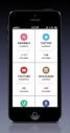 Instructie: Gebruik van de Mobile Keys App Documentversie: 5-juli-2013 Benodigdheden voorafgaand Voordat u gebruik kunt maken van de Mobile Keys App, dient u in bezit te zijn van het volgende: een smartphone
Instructie: Gebruik van de Mobile Keys App Documentversie: 5-juli-2013 Benodigdheden voorafgaand Voordat u gebruik kunt maken van de Mobile Keys App, dient u in bezit te zijn van het volgende: een smartphone
Instructie voor stembureauleden
 Instructie voor stembureauleden Uw voorbereiding voor de dag van de stemming Tweede Kamerverkiezing 15 maart 2017 Introductie Zelfstudie Deze bijeenkomst gaat over: Doorloop de volledige instructie op:
Instructie voor stembureauleden Uw voorbereiding voor de dag van de stemming Tweede Kamerverkiezing 15 maart 2017 Introductie Zelfstudie Deze bijeenkomst gaat over: Doorloop de volledige instructie op:
Leerlingen inschrijven portal Centrale Eindtoets
 Leerlingen inschrijven portal Centrale Eindtoets Helpdesk Centrale Eindtoets Het gebruik van de portal Centrale Eindtoets wordt ondersteund door de helpdesk Centrale Eindtoets. Bereikbaar op werkdagen
Leerlingen inschrijven portal Centrale Eindtoets Helpdesk Centrale Eindtoets Het gebruik van de portal Centrale Eindtoets wordt ondersteund door de helpdesk Centrale Eindtoets. Bereikbaar op werkdagen
Hulp krijgen. Systeemberichten. Aanmelden/Afmelden. Pictogrammen op het bedieningspaneel
 Hulp krijgen Voor informatie/assistentie, raadpleegt u het volgende: Handleiding voor de gebruiker voor informatie over het gebruik van de Xerox 4595. Ga voor online hulp naar: www.xerox.com Klik op de
Hulp krijgen Voor informatie/assistentie, raadpleegt u het volgende: Handleiding voor de gebruiker voor informatie over het gebruik van de Xerox 4595. Ga voor online hulp naar: www.xerox.com Klik op de
Elbo Technology BV Versie 1.1 Juni 2012. Gebruikershandleiding PassanSoft
 Versie 1.1 Juni 2012 Gebruikershandleiding PassanSoft Versie 1.1 Juni 2012 2 Inhoud: Opstart scherm PassanSoft... 1 Het hoofdmenu van PassanSoft wordt geopend... 4 Verklaring extra knoppen weergegeven
Versie 1.1 Juni 2012 Gebruikershandleiding PassanSoft Versie 1.1 Juni 2012 2 Inhoud: Opstart scherm PassanSoft... 1 Het hoofdmenu van PassanSoft wordt geopend... 4 Verklaring extra knoppen weergegeven
ZorgMail Hosted Mail Premium Outlook Gebruikershandleiding Veilig, snel en efficiënt communiceren met uw ketenpartners!
 ZorgMail Hosted Mail Premium Outlook Gebruikershandleiding Veilig, snel en efficiënt communiceren met uw ketenpartners! 2017 VANAD Enovation is een handelsnaam van ENOVATION B.V. Alle rechten voorbehouden.
ZorgMail Hosted Mail Premium Outlook Gebruikershandleiding Veilig, snel en efficiënt communiceren met uw ketenpartners! 2017 VANAD Enovation is een handelsnaam van ENOVATION B.V. Alle rechten voorbehouden.
Installatie Mplus Touch Screen Kassa
 Installatie Mplus Touch Screen Kassa Deze handleiding beschrijft de installatie van Mplus Touch Screen Kassa en de installatie van Mplus Touch Screen Kassa Update. Index Hoofdstuk 1 - Downloaden van de
Installatie Mplus Touch Screen Kassa Deze handleiding beschrijft de installatie van Mplus Touch Screen Kassa en de installatie van Mplus Touch Screen Kassa Update. Index Hoofdstuk 1 - Downloaden van de
Handleiding Installatie en Gebruik Privacy -en Verzend Module LADIS
 Handleiding Installatie en Gebruik Privacy -en Verzend Module LADIS Uitgebracht door: ZorgTTP Referentie: Handleiding Installatie en Gebruik PVM LADIS 2.0.doc Datum: 08 maart 2016 Versie: 2.0 Vooraf Voor
Handleiding Installatie en Gebruik Privacy -en Verzend Module LADIS Uitgebracht door: ZorgTTP Referentie: Handleiding Installatie en Gebruik PVM LADIS 2.0.doc Datum: 08 maart 2016 Versie: 2.0 Vooraf Voor
1. Introductie 2. Omschrijving 2 Omschrijving van de onderdelen (voorzijde) 2. 2. Algemeen 3
 HANDLEIDING Digitale Harddisk Recorder DVR DigitAll CCTV Doornseweg 2a Tel.: 0183-4016346 1. Introductie 2 Omschrijving 2 Omschrijving van de onderdelen (voorzijde) 2 2. Algemeen 3 Opstarten systeem 3
HANDLEIDING Digitale Harddisk Recorder DVR DigitAll CCTV Doornseweg 2a Tel.: 0183-4016346 1. Introductie 2 Omschrijving 2 Omschrijving van de onderdelen (voorzijde) 2 2. Algemeen 3 Opstarten systeem 3
STATUS. Allereerst worden de twee spelende teams getoond met de status van de teams. Het eigen team wordt vet gedrukt weergegeven.
 In dit document vindt u een beschrijving van de functionaliteiten van het Mobiel Digitaal Wedstrijd Formulier (kortweg mdwf) voor de rol van trainer/teammanager. In Sportlink moet aan de trainer (of ander
In dit document vindt u een beschrijving van de functionaliteiten van het Mobiel Digitaal Wedstrijd Formulier (kortweg mdwf) voor de rol van trainer/teammanager. In Sportlink moet aan de trainer (of ander
RS Digidown. Digitale Tachograaf Download Tool. Handleiding
 Page 1 of 6 RS Digidown Digitale Tachograaf Download Tool Handleiding Page 2 of 6 Introductie De RS Digidown is compatibel met elk type digitale tachograaf. Hieronder ziet u de verschillende types. Op
Page 1 of 6 RS Digidown Digitale Tachograaf Download Tool Handleiding Page 2 of 6 Introductie De RS Digidown is compatibel met elk type digitale tachograaf. Hieronder ziet u de verschillende types. Op
Gebruik QNAP Baker Tilly Belgium
 Gebruik QNAP Baker Tilly Belgium Inhoud 1. Inloggen... 2 2. Openen documenten... 4 3. Downloaden documenten... 4 4. Documenten Delen... 5 5. Documenten Toevoegen... 7 6. Herbenoemen documenten... 8 7.
Gebruik QNAP Baker Tilly Belgium Inhoud 1. Inloggen... 2 2. Openen documenten... 4 3. Downloaden documenten... 4 4. Documenten Delen... 5 5. Documenten Toevoegen... 7 6. Herbenoemen documenten... 8 7.
Lader rol reiniging FS 2000 / FS 3000 series
 Lader rol reiniging FS 2000 / FS 3000 series Inhoudsopgave Uw machine handmatig reinigen pagina 3 Storingen & oplossingen pagina 13 1. Schakel de machine uit. 2. Open beide kleppen aan de voorzijde. 3.
Lader rol reiniging FS 2000 / FS 3000 series Inhoudsopgave Uw machine handmatig reinigen pagina 3 Storingen & oplossingen pagina 13 1. Schakel de machine uit. 2. Open beide kleppen aan de voorzijde. 3.
Gebruikshandleiding. voor de medewerkers. bij OR-verkiezingen via de website. www.or-verkiezing.nl
 Gebruikshandleiding voor de medewerkers bij OR-verkiezingen via de website www.or-verkiezing.nl Copyright 2003. OR Verkiezing Online BV. Alle rechten voorbehouden De inhoud van deze handleiding kan geheel
Gebruikshandleiding voor de medewerkers bij OR-verkiezingen via de website www.or-verkiezing.nl Copyright 2003. OR Verkiezing Online BV. Alle rechten voorbehouden De inhoud van deze handleiding kan geheel
